Veel gebruikers die een upgrade hebben uitgevoerd van Windows 8.1 naar Windows 10, kunnen een Bestandssysteemfout (1073545193) wanneer u probeert Windows Store-toepassingen te openen. Deze fout kan ook verschijnen wanneer gebruikers proberen afbeeldingsbestanden te openen in deze nieuw bijgewerkte systemen.
Hoewel de fout een bestandssysteemfout is, kan een eenvoudige bestandssysteemscan in de opdrachtprompt (sfc / scannow) het probleem mogelijk niet oplossen.
Probeer de volgende stappen voor probleemoplossing om de bestandssysteemfout (1073545193) op Windows 10 op te lossen.
Hier leest u hoe u bestandssysteemfout 107354519 kunt oplossen
- Probeer wsreset te gebruiken
- Voer de probleemoplosser voor de Windows Store-app uit
- Probeer schijfopruiming
- Herstel met behulp van de Powershell-opdracht
Oplossing 1 - Probeer wsreset te gebruiken
Het eerste dat u moet proberen, zou de eenvoudigste moeten zijn. Volg deze stappen om bestandssysteemfout 107354519 op te lossen:
1. Open het dialoogvenster Uitvoeren door op Win + R te drukken.
2. Typ de opdracht: “wsreset.exe” in het dialoogvenster Uitvoeren en druk op Enter.
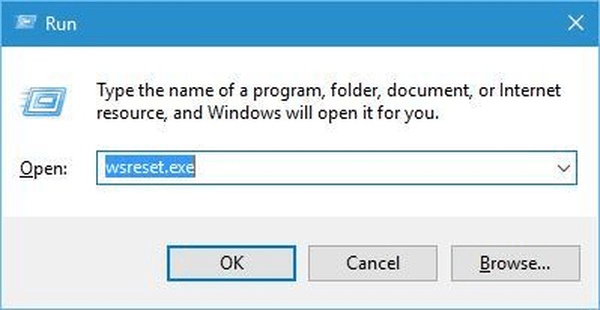
Hopelijk lost deze simpele truc je probleem op. Als het in plaats daarvan de volgende fout genereert, ga dan verder met de tweede oplossing:
“Ms-windows-store: PurgeCaches
Bestandssysteemfout (-1073545193) "
Oplossing 2 - Voer de probleemoplosser voor de Windows Store-app uit
Dit is een andere eenvoudige oplossing die de fout bijna altijd zal oplossen. Voer de probleemoplosser voor de Windows Store-app uit om bestandssysteemfout 107354519 op te lossen.
Volg deze stappen:
1. Klik op Start en typ "probleemoplossing" in de zoekbalk.
2. Selecteer "weergave" in de linkerbovenhoek van het venster. Klik op Windows Store-app.
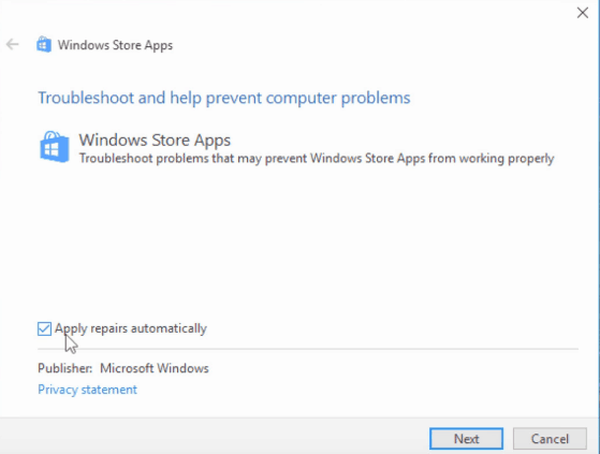
3. Volg alle instructies op het scherm. Start uw computer opnieuw op als het proces is voltooid.
Hopelijk werkt dit bij het oplossen van de bestandssysteemfout (1073545193). Als het niet naar oplossing 3 gaat.
- LEES OOK: Is het downloaden van de Windows Store-app vastgelopen? Hier leest u hoe u het in 7 stappen kunt oplossen
Oplossing 3 - Probeer de schijf op te ruimen
Volg deze eenvoudige stappen om de gezondheid van uw opslagschijf te bepalen:
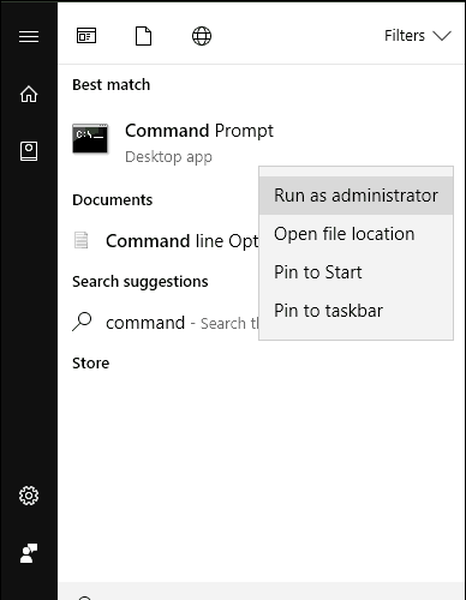
1. Open de opdrachtprompt in de beheerdersmodus. (Typ bij Start "Command Prompt". Klik in de zoekresultaten met de rechtermuisknop op "Command Prompt" en selecteer "Als administrator uitvoeren".)
2. Voer bij de opdrachtprompt de volgende opdrachten achter elkaar in:
- DISM.exe / Online / Cleanup-image / Scanhealth
- DISM.exe / Online / Cleanup-image / Restorehealth
3. Als u klaar bent, sluit u het opdrachtpromptvenster en start u uw computer opnieuw op.
Kijk of dit het probleem heeft opgelost. Als het niet verder ging met de vierde oplossing.
Oplossing 4 - Herstel het gebruik van de Powershell-opdracht
Deze oplossing is een beetje ingewikkeld vergeleken met de vorige. Volg de stappen dus zorgvuldig.
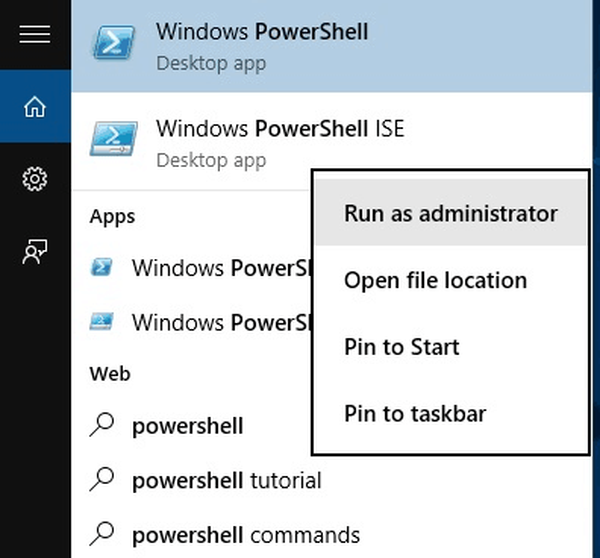
1. Open PowerShell in beheerdersmodus. (Typ bij Start "Powershell". Klik in de zoekresultaten met de rechtermuisknop op "Windows PowerShell" en selecteer "Als administrator uitvoeren".)
2. Typ achtereenvolgens de volgende opdrachten:
- Get-AppXPackage | Verwijderen-AppxPackage
- Get-AppxPackage -AllUsers | Verwijderen-AppxPackage
Met deze opdrachten worden Windows Store en al zijn apps voor de huidige gebruiker en alle andere gebruikers verwijderd.
3. Start uw computer opnieuw op en open PowerShell opnieuw in de beheerdersmodus (hetzelfde als in stap 1).
4. Typ de volgende opdracht:
- Get-AppXPackage | Foreach Add-AppxPackage -DisableDevelopmentMode -Register "$ ($ _. InstallLocation) AppXManifest.xml"
Hiermee worden Windows Store en de apps hersteld.

5. Start uw computer nog een keer op en kijk of uw probleem hiermee is opgelost.
Hopelijk heeft een van deze oplossingen voor u gewerkt. Als het niet is geprobeerd contact op te nemen met Microsoft Support.
 Friendoffriends
Friendoffriends



